后视图
本节介绍服务器背面的 LED 和接口。
以下各图显示了服务器背面的接口和 LED。
有两部分内容显示了服务器背面的不同组件,请参阅服务器背面的接口和 LED部分和服务器背面的扩展插槽部分以了解详细信息。
服务器背面的接口和 LED
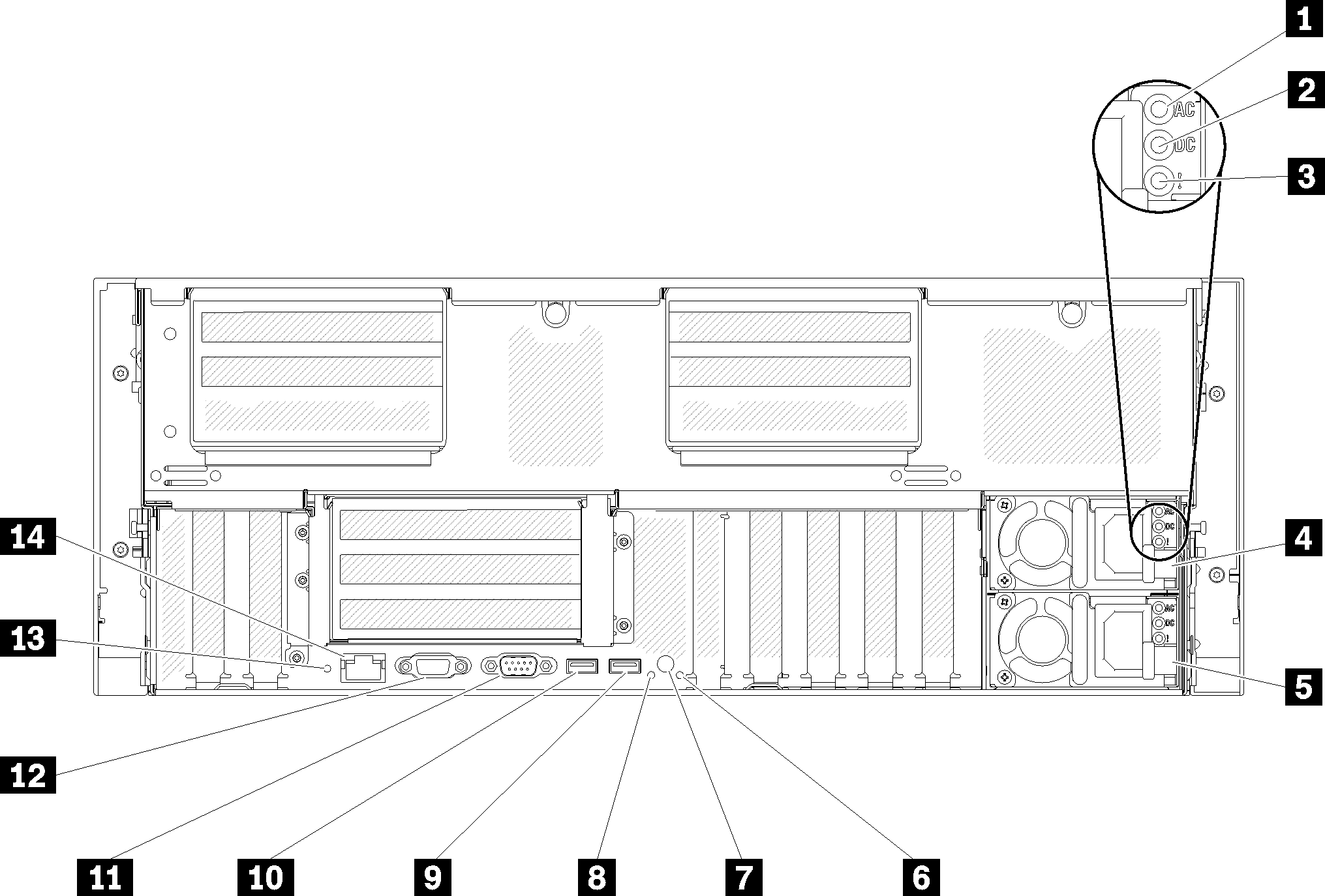
| 1 交流电源 LED(绿色) | 8 标识 LED(蓝色) |
| 2 直流电源 LED(绿色) | 9 USB 4(USB 3.0) |
| 3 电源模块错误 LED(黄色) | 10 USB 3(USB 3.0) |
| 4 电源模块单元 2 | 11 串口 |
| 5 电源模块单元 1 | 12 VGA 接口 |
| 6 系统错误 LED(黄色) | 13 NMI 按钮 |
| 7 标识按钮 | 14 Lenovo XClarity Controller 网络接口 |
1 交流电源 LED:
每个热插拔电源模块均配备交流电源 LED 和直流电源 LED。交流电源 LED 点亮时,表示正在通过电源线向电源模块供应充足的电力。在正常运行过程中,交流和直流电源 LED 均点亮。如需更多信息,请参阅Lightpath 诊断。
2 直流电源 LED:
每个热插拔电源模块均配备直流电源 LED 和交流电源 LED。当直流电源 LED 点亮时,表示电源模块正向系统供给充足的直流电源。在正常运行过程中,交流和直流电源 LED 均点亮。如需更多信息,请参阅Lightpath 诊断。
3 电源模块错误 LED:
当电源模块错误 LED 点亮时,表明该电源模块发生了故障。
4 5 电源模块单元:
将电源模块单元安装到这些插槽中,将它们连接到电源线。确保电源线均已正确连接。以下是此系统支持的电源模块:
- 750 瓦白金级电源模块
- 输入电源 115 V 或 230 V 交流电
- 1100 瓦白金级电源模块
- 输入电源 115 V 或 230 V 交流电
- 1600 瓦白金级电源模块
- 输入电源 230 V 交流电
- 2000 瓦白金级电源模块
- 输入电源 230 V 交流电
6 系统错误 LED(黄色):
当该黄色 LED 点亮时,表示发生了系统错误。此 LED 可由 Lenovo XClarity Administrator 控制。正面操作员面板的 LCD 显示屏提供的信息也有助于确定错误。
7 标识按钮:
此按钮的功能与服务器正面的标识按钮相同。
8 标识 LED(蓝色):
通过该 LED 可直观地在众多服务器中找到该服务器。您可使用 Lenovo XClarity Controller 打开和关闭此 LED。此 LED 的功能与服务器正面的标识 LED 相同。
9 10 USB 接口(USB 3.0):
将 USB 设备(如 USB 鼠标、键盘或其他设备)连接到任一 USB 接口。
11 串口:
此接口用于连接 9 针串行设备。该串口可以用作 Lenovo XClarity Controller 的端口。Lenovo XClarity Controller 可使用 Serial Over LAN(SOL)控制该串口以重定向串行流量。
12 VGA 接口:
- 使用正面 VGA 接口时,背面 VGA 接口将被禁用。
- 最大视频分辨率为 1920 x 1200(60 Hz)。
13 NMI 按钮:
按此按钮可强制处理器产生不可屏蔽中断。可能必须使用笔尖或拉直的曲别针末端按此按钮。按此按钮还可强制进行蓝屏内存转储。请仅在 Lenovo 支持人员的指示下使用此按钮。
14 Lenovo XClarity Controller 网络接口:
使用该接口可通过专用的管理网络来管理服务器。如果使用此接口,则无法直接从生产网络访问 Lenovo XClarity Controller。专用管理网络通过以物理方式将管理网络流量与生产网络分离,提高安全性。可使用 Setup Utility 将服务器配置为使用专用系统管理网络或共享网络。
服务器背面的扩展插槽
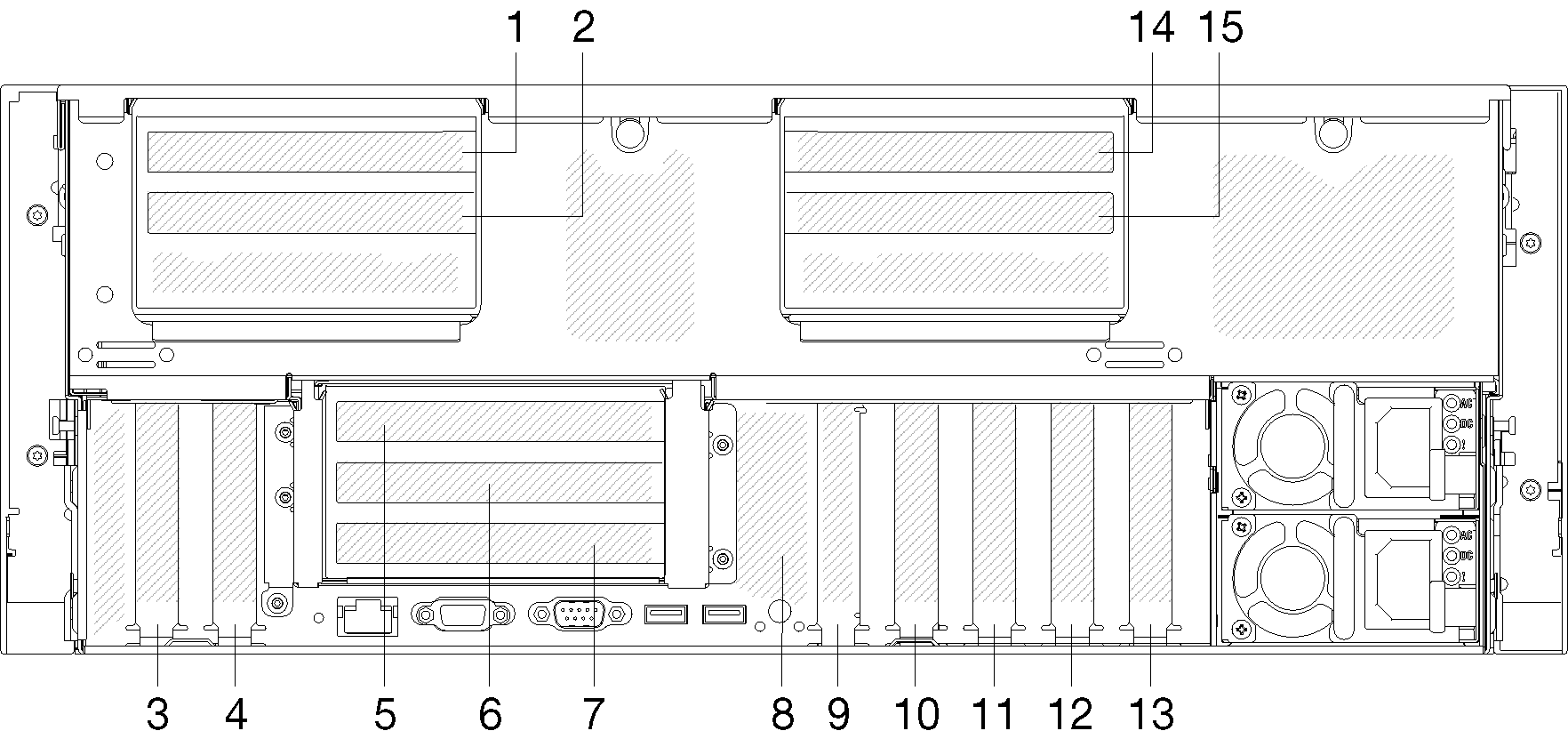
PCIe 插槽 1 和 2(4U PCIe 转接卡组合件 2 上):
插槽 3 中安装 4U PCIe 转接卡 后,PCIe 插槽 1 和 2 可用。以下是此服务器支持的 4U PCIe 转接卡。
- ThinkSystem SR860 2x8 PCIe FH 转接卡 2 提供:
- 插槽 1:PCI Express 3.0 x8
- 插槽 2:PCI Express 3.0 x8
注:PCIe 转接卡使用传输 x8 信号的 x16 机械接口。
转接卡可以通过外部连接支持 HBA 和网络/RAID 适配器。
- ThinkSystem SR860 1x16 PCIe FH 转接卡 2 提供:
- 插槽 1:GPU
- 插槽 2:在转接卡中不可用
- ThinkSystem SR860 2x8 PCIe FH 转接卡 2 提供:
PCIe 插槽 3:
PCI Express 3.0 x16(支持 PCIe 交换卡,安装 4U PCIe 转接卡后不可用)
PCIe 插槽 4:
PCI Express 3.0 x8(支持 SATA/SAS 硬盘的 RAID 适配器)
PCIe 插槽 5 - 7(PCIe 转接卡 1 上):
将全高型 PCIe 转接卡安装到此插槽中。此服务器支持以下 PCIe 转接卡。- x8/x8/x8 PCIe 全高型转接卡组合件提供:
- 插槽 5:PCI Express 3.0 x8(不支持使用 RJ45 接口的网络适配器)
- 插槽 6:PCI Express 3.0 x8
- 插槽 7:PCI Express 3.0 x8
- x8/x8/x8 ML2 PCIe 全高型转接卡组合件提供:
- 插槽 5:PCI Express 3.0 x8(不支持使用 RJ45 接口的网络适配器)
- 插槽 6:PCI Express 3.0 x8
- 插槽 7:x8 ML2 适配器的定制插槽
- x8/x16 ML2 PCIe 全高型转接卡组合件提供:
- 插槽 5:PCI Express 3.0 x8(不支持使用 RJ45 接口的网络适配器)
- 插槽 6:在转接卡中不可用
- 插槽 7:x16 ML2 适配器的定制插槽
- x8/x8/x8 PCIe 全高型转接卡组合件提供:
M.2 背板(插槽 8):
将 M.2 背板安装在此插槽中。如需更多详细信息,请参阅更换 M.2 硬盘和背板。
LOM 适配器(插槽 9):
将 LOM 适配器插入此插槽(请参阅主板接口了解主板上 LOM 适配器插槽的位置,参阅更换 LOM 适配器了解 LOM 适配器的安装信息)。
PCIe 插槽 10:
PCI Express 3.0 x8
PCIe 插槽 11:
PCI Express 3.0 x8
PCIe 插槽 12:
PCI Express 3.0 x8 支持 SATA/SAS 硬盘的 RAID 适配器
PCIe 插槽 13:
PCI Express 3.0 x16(支持 PCIe 交换卡,安装 4U PCIe 转接卡后不可用)
PCIe 插槽 14 和 15(4U PCIe 转接卡组合件 3 上):
插槽 13 中安装 4U PCIe 转接卡后,PCIe 插槽 14 和 15 可用。以下是此服务器支持的 4U PCIe 转接卡。
- ThinkSystem SR860 2x8 PCIe FH 转接卡 3 提供:
- 插槽 14:PCI Express 3.0 x8
- 插槽 15:PCI Express 3.0 x8
注:PCIe 转接卡使用传输 x8 信号的 x16 机械接口。
转接卡可以通过外部连接支持 HBA 和网络/RAID 适配器。
- ThinkSystem SR860 1x16 PCIe FH 转接卡 3 提供:
- 插槽 14:GPU
- 插槽 15:在转接卡中不可用
- ThinkSystem SR860 2x8 PCIe FH 转接卡 3 提供: